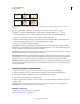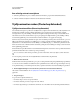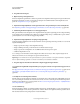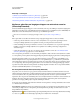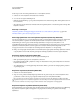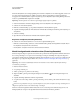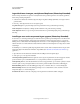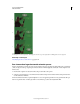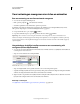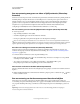Operation Manual
545
PHOTOSHOP GEBRUIKEN
Video en animatie
Laatst bijgewerkt 8/6/2011
Frameverwijderingsmethoden
A. Frame met achtergrondtransparantie met de optie Terug naar achtergrond B. Frame met achtergrondtransparantie met de optie Niet
verwijderen
Het pictogram Verwijderingsmethode geeft aan of het frame is ingesteld op Niet verwijderen of op
Verwijderen . (Als de verwijderingsmethode op Automatisch is ingesteld, verschijnt er geen pictogram.)
1 (Photoshop Extended) Zorg ervoor dat het deelvenster Animatie is geopend in de frameanimatiemodus.
2 Selecteer een frame of frames waarvoor u een verwijderingsmethode wilt kiezen.
3 Klik met de rechtermuisknop (Windows) of houd Control (Mac OS) ingedrukt en klik op de miniatuur van het
frame om het contextgevoelige menu voor de verwijderingsmethode te bekijken.
4 Kies een van de volgende verwijderingsmethoden:
Automatisch Hiermee kunt u automatisch een verwijderingsmethode voor het huidige frame bepalen, waarbij het
huidige frame wordt verwijderd als het volgende frame laagtransparantie bevat. Voor de meeste animaties krijgt u met
de optie Automatisch (de standaardoptie) het gewenste resultaat.
Opmerking: Kies de verwijderingsmethode Automatisch wanneer u de optimalisatieoptie Overbodige pixels verwijderen
gebruikt, zodat Photoshop frames met transparantie kan behouden.
Niet verwijderen Hiermee behoudt u het huidige frame terwijl het volgende frame aan de weergave wordt toegevoegd.
Het huidige frame (en de voorafgaande frames) zijn zichtbaar door de transparante gebieden van het volgende frame.
Gebruik een browser om een exacte voorvertoning te bekijken van een animatie met de optie Niet verwijderen.
Verwijderen Hiermee verwijdert u het huidige frame uit de weergave voordat het volgende frame wordt weergegeven.
Er wordt nooit meer dan één frame weergegeven (en het huidige frame is niet zichtbaar door de transparante gebieden
van het volgende frame).
Herhaling instellen in frameanimaties
U selecteert een lusoptie om op te geven hoe vaak de animatiereeks bij het afspelen wordt herhaald.
1 (Photoshop Extended) Zorg ervoor dat het deelvenster Animatie is geopend in de frameanimatiemodus.
2 Klik op het selectievak voor herhalingsopties linksonder in het deelvenster Animatie.
3 Selecteer een lusoptie: Eenmaal, 3 keer, Altijd of Anders.
4 Wanneer u Anders hebt geselecteerd, voert u in het dialoogvenster Aantal herhalingen instellen een waarde in en
klikt u op OK.
Opmerking: U kunt herhalingsinstellingen ook instellen in het dialoogvenster Opslaan voor web en apparaten. Zie
Overzicht Opslaan voor web en apparaten voor meer informatie.
Meer Help-onderwerpen
“Een bestand opslaan in de GIF-indeling” op pagina 462
“Photoshop-indeling (PSD)” op pagina 466
A
B